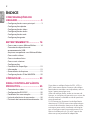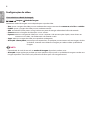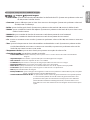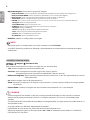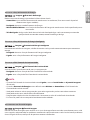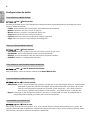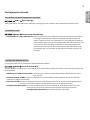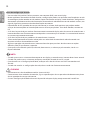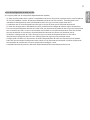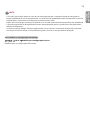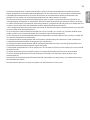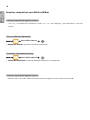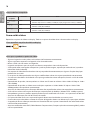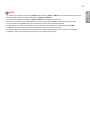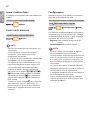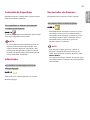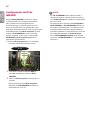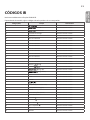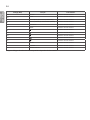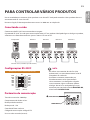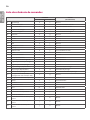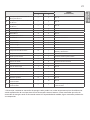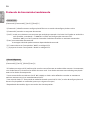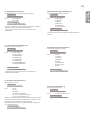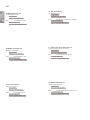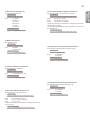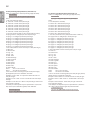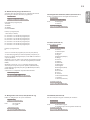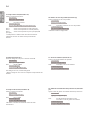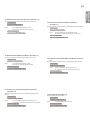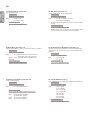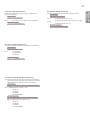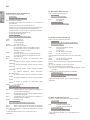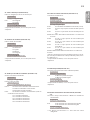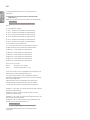Leia esse manual atentamente antes de operar seu produto e guarde-o
para consultas futuras.
webOS 1.0
GUIA DO USUÁRIO
Sinal digital LG
(SINALIZAÇÃO DO
MONITOR)
www.lg.com/br

2
PORTUGUÊS
(BRASIL)
ÍNDICE
Para obter o código-fonte de GPL, LGPL e
MPL, bem como outras licenças de código-
fonte aberto contidas neste produto, acesse
http://opensource.lge.com
.
Além do código-fonte, todos os termos de
licença, as isenções de garantia e os avisos de
direitos autorais referidos estão disponíveis
para download.
A LG Electronics fornecerá o código-fonte
aberto em CD-ROM a uma taxa que cobre o
custo da distribuição (como custo da mídia,
entrega e manuseio), mediante solicitação
por e-mail para
opensource@lge.com
. Esta
oferta é válida por três (3) anos a partir da
data em que o produto foi adquirido.
CONFIGURAÇÕES DE
USUÁRIO .................................. 3
- Configurações do menu principal ............ 3
Configurações rápidas
Configurações de vídeo
Configurações de áudio
Configurações de rede
Configurações gerais
ENTRETENIMENTO ............... 14
- Como usar o menu Minhas Mídias ........ 14
Conectando dispositivos de
armazenamento USB
Arquivos compatíveis com Minhas Mídias
Como exibir vídeos
Como visualizar fotos
Como ouvir músicas
Configurações
- Conteúdo do SuperSign......................... 21
- Informação ............................................. 21
- Gerenciador de Arquivos ....................... 21
- Configurações do ID de IMAGEM .......... 22
CÓDIGOS IR ........................... 23
PARA CONTROLAR VÁRIOS
PRODUTOS ............................ 25
- Conectando o cabo ................................ 25
- Configurações RS-232C ........................ 25
- Parâmetro de comunicação ................... 25
- Lista de referência de comandos ........... 26
- Protocolo de transmissão/recebimento .. 28

3
PORTUGUÊS
(BRASIL)
NOTA
• O conteúdo relacionado ao software pode ser alterado sem aviso prévio devido à atualização das funções do
produto.
• Alguns recursos descritos no Guia do Usuário podem não ser compatíveis com determinados
modelos.
CONFIGURAÇÕES DE USUÁRIO
Configurações do menu principal
Configurações rápidas
Configura os menus de configurações usadas com frequência.
Para ligar ou desligar o monitor automaticamente
Rápido Função Ligar/Desligar
Você pode definir a Função Ligar/Desligar do monitor. Se você não quiser definir a Função Ligar/Desligar,
selecione Desligado em Repetir.
Para definir a luz de fundo e o contraste automaticamente
Rápido Economia de Energia Inteligente
De acordo com o brilho da imagem, o brilho do monitor será ajustado automaticamente para economizar
energia.
• Desligado: desativa a função Economia de Energia Inteligente.
• Ligado: ativa a função Economia de Energia Inteligente.

4
PORTUGUÊS
(BRASIL)
Configurações de vídeo
Para selecionar o Modo de Imagem
Imagem Modo de Imagem
Selecione o modo de imagem mais adequado para o tipo de vídeo.
• Vivo: ajusta a imagem de vídeo para um ambiente de varejo, aumentando o contraste, o brilho e a nitidez.
• Padrão: ajusta a imagem de vídeo para um ambiente normal.
• APS: o modo APS (Auto power saving) reduz o consumo de energia reduzindo o brilho do controle.
• Cinema: otimiza a imagem de vídeo para assistir a filmes.
• Esportes: otimiza a imagem de vídeo para assistir a esportes. Até mesmo ações rápidas, como chutar ou
arremessar uma bola, são renderizadas claramente na tela.
• Jogos: otimiza a imagem de vídeo para reproduzir videogames.
• Avançado 1/Avançado 2: permite que um especialista, ou qualquer pessoa interessada em imagens de alta
qualidade, sintonize manualmente a imagem para obter melhor qualidade de
imagem.
NOTA
• Dependendo do sinal de entrada, os modos de imagem disponíveis podem variar.
• Avançado é uma opção que permite que um especialista faça ajustes na qualidade da imagem usando uma
imagem específica. Dessa forma, ela pode não ser eficaz para uma imagem normal.

5
PORTUGUÊS
(BRASIL)
Para ajustar com precisão o modo de imagem
Imagem Ajuste da Imagem
• Luz de Fundo: ajusta o brilho da tela controlando a luz de fundo do LCD. Quanto mais próximo o valor está
de 100, maior é o brilho da tela.
• Contraste: ajusta a diferença entre as áreas claras e escuras da imagem. Quanto mais próximo o valor está
de 100, maior é a diferença.
• Brilho: ajusta o brilho geral da tela. Quanto mais próximo o valor está de 100, maior é o brilho da tela.
• Nitidez: ajusta a nitidez das bordas dos objetos. Quanto mais próximo o valor está de 50, mais clara e mais
nítida a borda se torna.
• Nitidez H: ajusta a nitidez das bordas de contraste na tela de um ponto de vista horizontal.
• Nitidez V: ajusta a nitidez das bordas de contraste na tela de um ponto de vista vertical.
• Cor: suaviza ou aumenta os tons na tela. Quanto mais próximo o valor está de 100, mais intensas se tornam
as cores.
• Tom: ajusta o balanço entre os níveis de vermelho e verde exibidos na tela. Quanto mais próximo o valor
está de Vermelho 50, mais intensa se torna a cor vermelha, e quanto mais próximo o valor está de
Verde 50, mais intensa se torna a cor verde.
• Temperatura da Cor: ajusta os tons da tela para provocar sensações de calor ou frio.
• Controle Avançado: personaliza as opções avançadas.
–
Contraste Dinâmico: otimiza a diferença entre as partes claras e escuras da tela de acordo com o brilho da
imagem.
–
Super Resolução: torna nítidas as partes embaçadas ou indistinguíveis da imagem.
–
Gama de Cores: seleciona o conjunto de cores a ser exibido.
–
Cor Dinâmica: ajusta o tom e a saturação da imagem para obter uma tela mais viva e alegre.
–
Realce de Contorno: fornece margens mais nítidas e mais claras da imagem.
–
Filtro de Cor: ajusta precisamente a cor e o tom filtrando uma área de cor específica do espaço RGB.
–
Cor Favorita: ajusta o tom da pele, o tom da grama e o tom do céu à sua preferência.
–
Gama: ajusta o brilho médio da imagem.
–
Balanço de Branco: ajusta o tom geral da imagem de acordo com sua preferência. No modo Avançado, você pode
ajustar a imagem usando as opções Método/Padrão.
–
Sistema de Gerenciamento de Cor: os especialistas usam o sistema de gerenciamento de cores quando ajustam
as cores usando o padrão de teste. O sistema de gerenciamento de cores
permite fazer um ajuste selecionando entre 6 espaços de cores diferentes
(Vermelho/Amarelo/Azul/Ciano/Magenta/Verde) sem afetar outras cores.
Você pode não ver os tons mudarem em uma imagem normal mesmo após o
ajuste.

6
PORTUGUÊS
(BRASIL)
• Opção de Imagem: personaliza as opções de imagem.
–
Redução de Ruído: remove os pequenos pontos gerados irregularmente para obter uma imagem clara.
–
Redução de Ruído MPEG: reduz a interferência produzida ao criar sinais de vídeo digitais.
–
Nível de Preto: ajusta o nível de preto da imagem para corrigir o brilho e o contraste.
–
Cinema Real: otimiza a imagem de vídeo para uma aparência cinemática.
–
Full LED: torna as áreas claras da tela mais claras e as áreas escuras mais escuras para o máximo contraste.
- Desligado: desativa a função Full LED.
- Baixo/Médio/Alto: ajusta o contraste da tela.
–
TruMotion: otimiza a imagem de vídeo para uma aparência cinemática.
- Desligado: desliga o TruMotion.
- Suave: exibe imagens de movimento rápido suavemente.
- Claro: exibe imagens de movimento rápido claramente.
- Usuário: defina a estabilidade manualmente.
*Estabilidade: ajusta a estabilidade na tela.
• Redefinir: redefine as configurações da imagem.
NOTA
• Você pode ajustar as configurações avançadas somente no modo Usuário.
• As opções disponíveis poderão ser diferentes, dependendo do sinal de entrada ou do modo de imagem
selecionado.
Para definir o formato da tela,
Imagem Formato da Tela
Altera o formato da tela para visualizar a imagem em seu tamanho ideal.
• 16:9: exibe a imagem com um formato de tela 16:9.
• Just Scan: exibe a imagem no tamanho original sem cortar as bordas.
A imagem original está disponível no modo HDMI (720p ou superior).
• Definir por Programa: altera automaticamente o formato da tela para 4:3 ou 16:9, dependendo do sinal do
vídeo de entrada.
• 4:3: exibe a imagem com um formato de tela 4:3.
• Zoom: expande a imagem para se adaptar à largura da tela. As partes superior e inferior da imagem podem
ser cortadas.
• Cinema Zoom: aumenta a imagem com um tamanho cinemascope de 2.35:1 sem distorção.
CUIDADO
• Se uma imagem fixa for exibida na tela por um longo período de tempo, ela será marcada e se tornará
desfigurada de modo permanente na tela. Essa "imagem queimada", ou "burn-in”, não é coberta pela
garantia.
• Se o formato da tela estiver definido para 4:3 por um longo período, a imagem queimada poderá ocorrer na
área de texto da tela.
• As opções podem ser diferentes dependendo do modelo.
• Dependendo do sinal de entrada, o formato da tela disponível pode variar.
• Você pode selecionar apenas os formatos de tela 4:3 e 16:9 no modo de entrada HDMI1-PC/ HDMI2-PC/
DISPLAYPORT-PC/ DVI-D(PC).

7
PORTUGUÊS
(BRASIL)
Para usar a função Economia de Energia
Imagem Economia de Energia
Reduz o consumo de energia ajustando o brilho máximo da tela.
• Automático: ajusta o brilho do monitor de acordo com a luz ambiente. (Esse recurso está disponível
somente com alguns modelos).
• Desligado: desativa o modo Economia de Energia.
• Mínimo/Médio/Máximo: usa a função de Economia de Energia de acordo com o nível especificado para o
seu monitor.
• Tela Desligada: desliga a tela. Você só ouvirá o áudio. Você pode ligar a tela novamente pressionando
qualquer botão no controle remoto, exceto o botão liga/desliga.
Para usar a função Economia de Energia Inteligente
Imagem Economia de Energia Inteligente
De acordo com o brilho da imagem, o brilho do monitor será ajustado automaticamente para economizar
energia.
• Desligado: desativa a função Economia de Energia Inteligente.
• Ligado: ativa a função Economia de Energia Inteligente.
Para usar o Fácil Controle da Luminosidade
Imagem Fácil Controle da Luminosidade
A luz de fundo é ajustada de acordo com sua programação.
• Desligado: desativa a função de Fácil Controle da Luminosidade.
• Ligado: ativa a função de Fácil Controle da Luminosidade.
NOTA
• Quando Fácil Controle da Luminosidade estiver Ligado, o recurso luz de fundo em Ajuste da Imagem é
desativado.
• Quando a Economia de Energia estiver definida como Máximo ou Automático, o Fácil Controle da
Luminosidade será desativado.
• Você pode adicionar até seis programações, que serão organizadas por hora em ordem crescente.
• Você pode excluir itens adicionados individualmente.
• Programações duplicadas não são adicionadas. No entanto, o valor da luz de fundo é atualizado.
• Esse recurso pode não ser compatível em determinados modelos.
Para executar um Teste de Imagem
Imagem Teste de Imagem
Execute um Teste de Imagem para verificar se os sinais de imagem foram enviados normalmente para a saída
e, em seguida, solucione todos os problemas escolhendo a opção relevante na tela. Se não houver problemas
com a Imagem de Teste, verifique os dispositivos externos conectados.

8
PORTUGUÊS
(BRASIL)
Configurações de áudio
Para selecionar o Modo de Som
Som Modo de Som
A melhor qualidade de som será selecionada automaticamente, dependendo do tipo de vídeo que estiver
sendo assistido atualmente.
• Padrão: esse modo de som funciona bem para todo o tipo de conteúdo.
• Notícias: otimiza o som para assistir às notícias.
• Música: otimiza o som para a reprodução de músicas.
• Cinema: otimiza o som para a exibição de filmes.
• Esportes: otimiza o som para a exibição de eventos esportivos.
• Jogos: otimiza o som para a reprodução de videogames.
Para usar a função Efeitos Sonoros
Som Efeitos Sonoros
• Clear Voice II: divirta-se com o som mais claro com o ajuste de três níveis.
• Equalizador: ajusta manualmente o som usando o equalizador. .
• Balanço: ajusta o volume de saída dos alto-falantes esquerdo e direito.
• Redefinir: redefine as configurações de áudio.
Para selecionar uma Taxa de Aumento do Volume
Som Taxa de Aumento do Volume
Você pode definir a faixa de volume selecionando Baixa/ Média/ Alta.
Para sincronizar o áudio com o vídeo
Som Sincronização AV.
• Alto-falante: ajusta a sincronização entre o vídeo e o áudio que sai dos alto-falantes externos, como aqueles
conectados à porta de saída de áudio digital, equipamento de áudio LG ou fones de ouvido.
Com base no valor padrão, quanto mais próximo o valor estiver de -, mais rápida se torna a
saída de som, e quanto mais próximo o valor está de +, mais lenta se torna a saída de som.
• Bypass: áudio que sai dos dispositivos externos sem atraso. O áudio pode sair antes do vídeo devido ao
tempo de processamento para vídeo que é inserido no monitor.
Para executar um teste de som
Som Teste de Som
Execute um teste de som para verificar se os sinais sonoros foram enviados normalmente para a saída e, em
seguida, solucione todos os problemas escolhendo a opção relevante na tela. Se não houver problemas com o
Teste de Som, verifique os dispositivos externos conectados.

9
PORTUGUÊS
(BRASIL)
Configurações de rede
Para definir um Nome Signage para o monitor
Rede Nome Signage
Você pode definir um nome para o Monitor Signage que será usado na rede utilizando o teclado na tela.
Para definir a rede
Rede Conexão Com fio (Ethernet)
• Conectando-se a uma rede com fio: conecte o monitor a uma rede local (LAN) pela porta de LAN e defina
as configurações de rede. Somente conexões de rede com fio são
aceitas. Depois de fazer uma conexão física, um pequeno número de
redes poderá exigir o ajuste das configurações de rede do display. Para
a maioria das redes, o display estabelecerá automaticamente uma
conexão sem fazer ajustes. Para obter informações detalhadas, entre
em contato com seu provedor de Internet ou consulte o manual do
roteador.
Configuração de Rede Sem Fio
(Essa opção pode não ser compatível dependendo do modelo).
Rede Conexão da rede Wi-Fi
Se tiver definido o monitor para uma rede sem fio, você poderá verificar e conectar-se às redes de Internet sem
fio disponíveis.
• Adicionar uma rede sem fio oculta: se você inserir o nome da rede diretamente, poderá adicionar uma
rede sem fio.
• Conectar através de PBC: conecta-se facilmente quando o botão de um ponto de acesso sem fio com
suporte para PBC é pressionado.
• Conectar via PIN: conecta-se facilmente quando o PIN do ponto de acesso sem fio ao qual você deseja se
conectar é inserido na página da Web de configuração do ponto de acesso.
• Configurações Avançadas: se inserir as informações da rede diretamente, você poderá entrar em uma
rede sem fio. Se não tiver nenhuma rede sem fio disponível, clique em
Configurações Avançadas. Você pode adicionar uma rede.

10
PORTUGUÊS
(BRASIL)
Dicas de configuração de rede
• Use um cabo LAN padrão (Cat5 ou posterior, com conector RJ45), com esse display.
• Muitos problemas de conexão de rede durante a configuração podem ser reparados com frequência através
da reconfiguração do roteador ou do modem. Depois de conectar o display à rede doméstica, desligue e/ou
desconecte rapidamente o cabo de alimentação do roteador da rede doméstica ou do modem a cabo e, em
seguida, ligue e/ou conecte o cabo de alimentação novamente.
• Dependendo do ISP (provedor de serviços de Internet), o número de dispositivos que podem receber
serviços de Internet pode ser limitado pelos termos de serviço aplicáveis. Para obter detalhes, contate seu
ISP.
• A LG não é responsável por nenhum funcionamento incorreto do display e/ou do recurso de conexão com a
Internet devido a erros/funcionamento inadequados na comunicação associados à sua conexão de Internet
ou a outro equipamento conectado.
• A LG não é responsável por problemas de conexão com a Internet.
• Talvez você experimente resultados indesejados se a velocidade de conexão da rede não atender aos
requisitos mínimos do conteúdo acessado.
• Algumas operações de conexão com a Internet talvez não sejam possíveis devido a certas restrições
definidas pelo ISP que fornece a conexão.
• Quaisquer tarifas cobradas pelo ISP, incluindo, dentre outras, as cobranças pela conexão, são de sua
responsabilidade.
NOTA
• Se você quiser acessar a Internet diretamente no seu display, a conexão com a Internet deverá estar ativada.
• Se você não puder acessar a Internet, verifique as condições de rede de um PC na rede.
• Quando você usar a Configuração de Rede, verifique se o cabo de LAN ou se o DHCP no roteador está
ativado.
• Se você não concluir as configurações de rede, talvez a rede não funcione corretamente.
CUIDADO
• Não conecte um cabo de telefone modular à porta da LAN.
• Como existem vários métodos de conexão, siga as especificações de sua operadora de telecomunicação ou
do seu provedor de serviços de Internet.
• O menu Configuração de Rede não estará disponível até que o display esteja conectado à rede física.

11
PORTUGUÊS
(BRASIL)
Dicas de configuração de rede sem fio
(Essa opção pode não ser compatível dependendo do modelo).
• As redes sem fio podem estar sujeitas à interferência de outros dispositivos que operam em uma frequência
de 2,4 GHz (telefones sem fio, dispositivos Bluetooth ou fornos de micro-ondas). Também pode haver
interferência de dispositivos com uma frequência de 5 GHz, igual a outros dispositivos Wi-Fi.
• O ambiente sem fio ao redor pode fazer com que o serviço de rede sem fio funcione lentamente.
• Se você não desligar toda a rede doméstica local, poderá ocorrer tráfego de rede em alguns dispositivos.
• Para uma conexão de ponto de acesso, é necessário um dispositivo de ponto de acesso que seja compatível
com a conexão sem fio; e o recurso de conexão sem fio deve ser ativado no dispositivo. Entre em contato
com o provedor de serviço sobre a disponibilidade da conexão sem fio em seu ponto de acesso.
• Verifique as configurações de SSID e de segurança para a conexão do ponto de acesso. Consulte a
documentação apropriada do SSID e das configurações de segurança do ponto de acesso.
• Configurações inválidas nos dispositivos de rede (compartilhador de linha com fio/sem fio, hub) podem
fazer com que o monitor funcione de maneira lenta ou não funcione corretamente. Instale os dispositivos
corretamente de acordo com o manual apropriado e configure a rede.
• O método de conexão pode ser diferente, dependendo do fabricante do ponto de acesso.

12
PORTUGUÊS
(BRASIL)
Configurações gerais
Para configurar o idioma
Geral Idioma do Menu
Selecione um dos idiomas no menu exibido na tela.
• Idioma do Menu: define um idioma para o Signage.
Para definir a hora/data
Geral Hora e Data
Você pode verificar ou alterar a hora.
• Hora: é possível definir a hora manualmente.
• Data: é possível definir a data manualmente.
Para aplicar a função de Horário de Verão
Geral Horário de Verão
Você pode definir o período de aplicação do Horário de Verão e ativar ou desativar a função selecionando
Ligar/Desligar.
• Hora inicial / Hora final: é possível definir a hora configurando as definições de mês/semana/dia/hora.
NOTA
• Ao definir o Horário de Verão, configure os parâmetros de número da semana e dia da semana.
• Por exemplo, se o Horário de Verão começar em 7 de julho de 2014, segunda-feira, defina como julho/1ª/
segunda/00:00, pois é a primeira segunda-feira de julho de 2014.
• Dependendo do mês, a quarta ou a quinta semana pode ser a última.
Para ligar ou desligar o monitor automaticamente
Geral Temporizadores
Você pode definir a Função Ligar/Desligar do monitor.
• Função Ligar: é possível definir a hora em que o monitor ligará.
• Função Desligar: é possível definir a hora em que o monitor desligará.
• Desligamento Sem Sinal (15 minutos): quando não houver fonte de entrada, o monitor desligará
automaticamente após 15 minutos. Se você não quiser que ele
desligue automaticamente, defina Desligamento Sem Sinal como
Desligado.
• Desligamento automático: quando não houver entrada principal, o monitor desligará automaticamente.

13
PORTUGUÊS
(BRASIL)
NOTA
• A Função Ligar/Desligar pode ser salva por até sete programações. O monitor é ligado ou desligado no
tempo predefinido na lista de programações. Se vários horários predefinidos forem armazenados na lista de
programações, isso funcionará no tempo mais próximo à hora atual.
• Depois que a função ligar ou desligar é definida, essas funções operarão diariamente no horário predefinido.
• A função programada de desligamento funciona adequadamente apenas quando a hora do dispositivo é
definida corretamente.
• Quando os horários de ligar e desligar programados são os mesmos, o horário de desligar tem prioridade
em relação ao horário de ligar se o aparelho for ligado, e vice-versa se o aparelho for desligado.
Para redefinir as configurações do monitor
Geral Redefinir para Configurações Iniciais
Redefine todas as configurações do monitor.

14
PORTUGUÊS
(BRASIL)
ENTRETENIMENTO
Como usar o menu Minhas Mídias
Conectando dispositivos de armazenamento USB
Conecte um dispositivo de armazenamento USB, como memória flash USB ou HD externo, ao display e use
recursos multimídia.
CUIDADO
• Não desligue o monitor nem remova um dispositivo de armazenamento USB quando a tela Minhas Mídias
estiver ativada. Isso poderá resultar em perda de arquivos ou danos ao dispositivo de armazenamento USB.
• Faça backup dos arquivos salvos em um dispositivo de armazenamento USB com frequência, pois perda ou
danos aos arquivos podem não ser cobertos pela garantia.
Dicas para usar os dispositivos de armazenamento USB
• Somente um dispositivo de armazenamento USB pode ser reconhecido.
• Um dispositivo USB não funciona com eficácia quando é conectado por meio de um hub USB.
• Um dispositivo de armazenamento USB que use um programa de reconhecimento automático talvez não
seja reconhecido.
• Um dispositivo de armazenamento USB que use seu próprio driver talvez não seja reconhecido.
• A velocidade de reconhecimento de um dispositivo de armazenamento USB pode depender de cada
dispositivo.
• Não desligue o display nem desconecte o dispositivo de armazenamento USB enquanto o dispositivo
conectado estiver funcionando. Se o dispositivo de armazenamento USB for desconectado repentinamente,
os arquivos armazenados ou o próprio dispositivo podem ser danificados.
• Não conecte um dispositivo de armazenamento USB que foi modificado para trabalhar em um PC. O
dispositivo pode fazer com que o monitor apresente funcionamento incorreto ou falha do conteúdo ao ser
reproduzido. Use apenas um dispositivo de armazenamento USB que contém arquivos normais de música,
imagem ou vídeo.
• Um dispositivo de armazenamento USB formatado como um programa utilitário não compatível com
Windows pode não ser reconhecido.
• Um dispositivo de armazenamento USB (acima de 0,5 A) que requer uma fonte de alimentação externa
deve ser conectado a uma fonte de alimentação separadamente. Caso contrário, ele talvez não possa ser
reconhecido.

15
PORTUGUÊS
(BRASIL)
• Conecte o dispositivo de armazenamento USB usando o cabo fornecido pelo fabricante do dispositivo.
• Alguns dispositivos de armazenamento USB podem não ser compatíveis ou não funcionar corretamente.
• O método de alinhamento de arquivo dos dispositivos de armazenamento USB é parecido com o do
Windows XP e os nomes de arquivo podem reconhecer até 100 caracteres em inglês.
• Faça backup de arquivos importantes regularmente, pois os dados armazenados em um dispositivo de
armazenamento USB podem ser danificados. Não nos responsabilizaremos por eventuais perdas de dados.
• Se o HDD USB não tiver uma fonte de alimentação externa, o dispositivo USB não poderá ser detectado. Para
assegurar que o dispositivo seja detectado, conecte a fonte de alimentação externa.
- Use um adaptador de energia para obter uma fonte de alimentação externa. Não fornecemos um cabo USB
para uma fonte de alimentação externa.
• Se o seu dispositivo de armazenamento USB tiver várias partições, ou se você usar um leitor USB de vários
cartões, poderá usar até quatro partições ou dispositivos de armazenamento USB.
• Se um dispositivo de armazenamento USB estiver conectado a um leitor USB de vários cartões, os dados do
seu volume não poderão ser detectados.
• Se o dispositivo de armazenamento USB não funcionar corretamente, desconecte-o e volte a conectá-lo.
• A velocidade de detecção difere de dispositivo para dispositivo.
• Se o dispositivo de armazenamento USB for conectado no modo Em espera, o disco rígido específico será
carregado automaticamente quando o display for ligado.
• A capacidade recomendada é 1 TB ou menos para um HD externo USB e 32 GB ou menos para uma unidade
de memória USB.
• Qualquer dispositivo com capacidade superior à recomendada poderá não funcionar corretamente.
• Se um HD externo USB com uma função “Economia de Energia” não funcionar, tente desligar e ligar
novamente o HD.
• Dispositivos de armazenamento USB abaixo de USB 2.0 também são compatíveis, mas pode não funcionar
corretamente nos Vídeos.
• No máximo 999 subpastas ou arquivos podem ser reconhecidos em uma pasta.

16
PORTUGUÊS
(BRASIL)
Arquivos compatíveis com Minhas Mídias
Formato compatível de legendas externas
• *.smi, *.srt, *.sub (MicroDVD, SubViewer 1.0/2.0), *.ass, *.ssa, *.txt (TMPlayer), *.psb (PowerDivX), *.dcs (DLP
Cinema)
Para usar Selecione Reproduzir,
Fotos/Vídeos/Música
• Reproduzir Seleção: reproduz o conteúdo selecionado.
Para definir Seleção do Dispositivo,
Fotos/Vídeos/Música
• Seleção do Dispositivo: importe o conteúdo do dispositivo selecionado.
Formato compatível de legendas internas
• Vídeo em FULL HD 1920 x 1080: XSUB (compatível com legendas internas geradas em DivX6)

17
PORTUGUÊS
(BRASIL)
Codec de vídeo compatível
Extensão Codec
.asf
.wmv
Vídeos Perfil avançado VC-1 (excluindo WMVA), Perfis simples e principal VC-1
Áudio WMA padrão (excluindo WMA v1/WMA Speech), WMA 9 Profissional
.divx
.avi
Vídeos DivX3.11, DivX4, DivX5, DivX6, XViD (exceto GMC de 3 warp-point), H.264/AVC,
Motion Jpeg, MPEG-4
Áudio MPEG-1 Camada I, II, MPEG-1 Camada III (MP3), Dolby Digital, Dolby Digital Plus,
LPCM, ADPCM, DTS
.mp4
.m4v
.mov
Vídeos H.264/AVC, MPEG-4
Áudio AAC, MPEG-1 Camada III (MP3)
.3gp
.3g2
Vídeos H.264/AVC, MPEG-4
Áudio AAC, AMR-NB, AMR-WB
.mkv Vídeos MPEG-2, MPEG-4, H.264/AVC, VP8
Áudio Dolby Digital, PCM, DTS, MPEG-1 Camada I, II, MPEG-1 Camada III (MP3), Vorbis, AAC
.ts
.trp
.tp
.mts
Vídeos H.264/AVC, MPEG-2
Áudio MPEG-1 Camada I, II, MPEG-1 Camada III (MP3), Dolby Digital, Dolby Digital Plus,
AAC, PCM
.mpg
.mpeg
.dat
Vídeos MPEG-1, MPEG-2
Áudio MPEG-1 Camada I, II, MPEG-1 Camada III (MP3)
.vob Vídeos MPEG-1, MPEG-2
Áudio Dolby Digital, MPEG-1 Camada I, II, DVD-LPCM
Arquivo de áudio compatível
Formato de
arquivos
Item Informação
.MP3 Taxa de bits 32 Kbps a 320 Kbps
Freq. de
amostra
16 KHz a 48 KHz
Suporte MPEG1, MPEG2, Camada2, Camada3
.wav Suporte PCM
.ogg Suporte Vorbis
.wma Suporte WMA

18
PORTUGUÊS
(BRASIL)
Arquivo de foto compatível
Formato de
arquivos
Formato Item
2D (jpeg, jpg,
jpe)
JPEG y Mínimo: 64 x 64
y Máximo: Tipo normal: 15360 (L) x 8640 (A) / Tipo progressivo: 1920 (L) x 1440 (A)
2D (png) PNG y Mínimo: 64 x 64
y Máximo: 1920 (W) x 1080 (H)
2D (bmp) BMP y Mínimo: 64 x 64
y Máximo: 1920 (W) x 1080 (H)
Como exibir vídeos
Reproduza arquivos de vídeos no display. Todos os arquivos de vídeo salvos são mostrados no display.
Para reproduzir arquivos de vídeo no display
Vídeos
Dicas para reproduzir arquivos de vídeo
• Algumas legendas criadas pelo usuário talvez não funcionem corretamente.
• Alguns caracteres especiais em legendas não são renderizados.
• Marcas HTML não são aceitas nas legendas.
• Legendas em idiomas que não sejam nos idiomas compatíveis não estão disponíveis.
• A tela pode sofrer interrupções temporárias (paralisação de imagem, reprodução acelerada etc.) quando o
idioma do áudio é alterado.
• Um arquivo de vídeo danificado talvez não seja reproduzido corretamente, ou algumas funções do player
podem não ser usadas.
• Os arquivos de vídeo produzidos com alguns codificadores talvez não sejam reproduzidos corretamente.
• Se a estrutura de vídeo e de áudio de um arquivo gravado não estiver sobreposta, haverá a saída do vídeo
ou do áudio.
• Dependendo do quadro, são compatíveis os vídeos em HD com no máximo 1920 x 1080 a 25/30p ou 1280 x
720 a 50/60p.
• Dependendo do quadro, os vídeos com resoluções superiores a 1920 x 1080 a 25/30p ou 1280 x 720 a
50/60p podem não reproduzir corretamente.
• Arquivos de vídeo com tipos e formatos diferentes dos especificados talvez não reproduzam corretamente.
• A taxa de bits máxima do arquivo de filme para reprodução é de 20 Mbps. (Motion JPEG: 10 Mbps apenas)
• Não podemos garantir a perfeita reprodução de arquivos codificados no nível 4.1 ou superior em H.264/AVC.
• Arquivos de vídeo com mais de 30 GB não são aceitos.
• O arquivo de vídeo DivX e seu arquivo de legenda devem estar localizados na mesma pasta.
• O nome do arquivo de vídeo e o nome do arquivo de legendas devem ser idênticos para que sejam exibidos.
• A reprodução de um vídeo por meio de uma conexão USB sem suporte à conexão de alta velocidade talvez
não funcione corretamente.
• Arquivos codificados com GMC (Global Motion Compensation, Compensação de movimento global) podem
não ser reproduzidos.

19
PORTUGUÊS
(BRASIL)
NOTA
• Os valores das opções alterados em Vídeos não afetam as Fotos e Música e consequentemente não são
afetados pelos valores da opção alterados em Fotos ou Música.
• Os valores das opções alterados em Fotos e Música não afetam um ao outro.
• Ao reiniciar um arquivo de vídeo depois de pará-lo, você pode reproduzir do ponto em que parou.
• Só há suporte para 10.000 blocos de sincronização dentro do arquivo de legenda.
• Ao reproduzir um vídeo, você poderá ajustar o tamanho da imagem pressionando o botão ARC.
• A legenda em coreano é aceita apenas quando o menu OSD está em coreano.
• As opções de página de código serão desativadas, dependendo do idioma dos arquivos de legenda.
• Selecione a página de código apropriada para os arquivos de legenda.

20
PORTUGUÊS
(BRASIL)
Como visualizar fotos
As exibições na tela podem diferir de modelo para
modelo.
Como visualizar arquivos de imagem
Fotos
Como ouvir músicas
Como visualizar arquivos de música
Música
NOTA
• Arquivos com extensões não compatíveis não
são exibidos.
• Se um arquivo for inválido, uma imagem
danificada e a mensagem "arquivo não
reconhecido" são exibidas.
• Os arquivos de música danificados são exibidos
como 00:00 e não serão reproduzidos.
• Um arquivo de música baixado de um serviço
pago com proteção dos direitos autorais não
será reproduzido e informações incorretas
poderão ser exibidas durante a reprodução.
• Você pode usar os botões , , , e
no controle remoto também neste modo.
• Você pode usar o botão para selecionar a
próxima faixa e o botão para selecionar a
faixa anterior.
• Se você pressionar o botão em 5 segundos
após reproduzir a música, retornará para a
música anterior; se você pressionar o mesmo
botão após 5 segundo, retornará para o início
da música.
Configurações
Você deve registrar seu produto para reproduzir
um vídeo DivX protegido por DRM.
Para registrar/cancelar o registro do conteúdo
DivX VOD comprado ou alugado
Configurações DivX
VOD
Para executar conteúdo DivX VOD comprado ou
alugado, registre o seu dispositivo com o código
de registro DivX de 10 dígitos, a partir do próprio
dispositivo, em www.divx.com/vod.
• Registro: exibe o código de registro de seu
display.
• Cancelar Registro: cancela o registro.
NOTA
• Durante a verificação do código de registro,
alguns botões talvez não funcionem.
• Se você utilizar o código de registro de DivX de
outro dispositivo, não será possível reproduzir
os arquivos DivX alugados ou comprados. Use
apenas o código de registro DivX atribuído ao
seu produto.
• Os arquivos de vídeo ou áudio que não forem
convertidos pelo codec DivX padrão podem ser
corrompidos ou não ser reproduzidos.
• O código de DivX VOD permite que você ative
até 6 dispositivos em uma conta.
• Após o cancelamento do registro, você deve
registrar seu dispositivo novamente para ver o
conteúdo DivX VOD.
A página está carregando...
A página está carregando...
A página está carregando...
A página está carregando...
A página está carregando...
A página está carregando...
A página está carregando...
A página está carregando...
A página está carregando...
A página está carregando...
A página está carregando...
A página está carregando...
A página está carregando...
A página está carregando...
A página está carregando...
A página está carregando...
A página está carregando...
A página está carregando...
A página está carregando...
A página está carregando...
A página está carregando...
-
 1
1
-
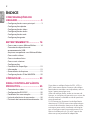 2
2
-
 3
3
-
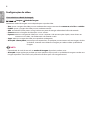 4
4
-
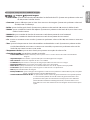 5
5
-
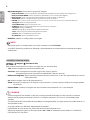 6
6
-
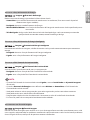 7
7
-
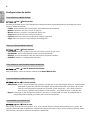 8
8
-
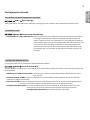 9
9
-
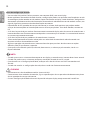 10
10
-
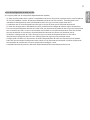 11
11
-
 12
12
-
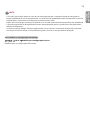 13
13
-
 14
14
-
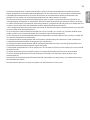 15
15
-
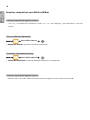 16
16
-
 17
17
-
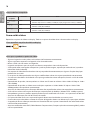 18
18
-
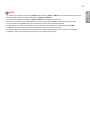 19
19
-
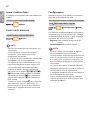 20
20
-
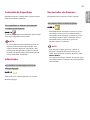 21
21
-
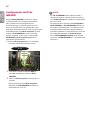 22
22
-
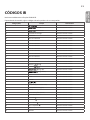 23
23
-
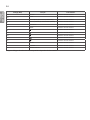 24
24
-
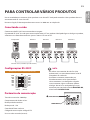 25
25
-
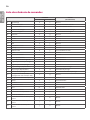 26
26
-
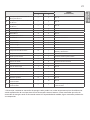 27
27
-
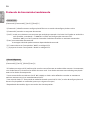 28
28
-
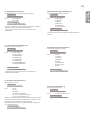 29
29
-
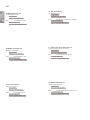 30
30
-
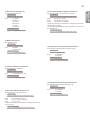 31
31
-
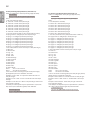 32
32
-
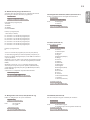 33
33
-
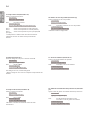 34
34
-
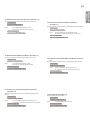 35
35
-
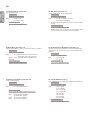 36
36
-
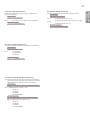 37
37
-
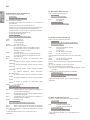 38
38
-
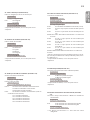 39
39
-
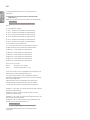 40
40
-
 41
41